ps后期给阴暗的风景照加上一个晴朗的天(2)
来源:黄叶飞扬
作者:佚名
学习:3879人次
2.拖入素材图
把准备的天空素材拖进原图,注意天空素材的风向一定要与原片相符。将天空素材进行画面大小调整并压在原图地平线上,就是原图和素材图的结合点;
注意要压过地平线多一些,后期才能更好的融合。
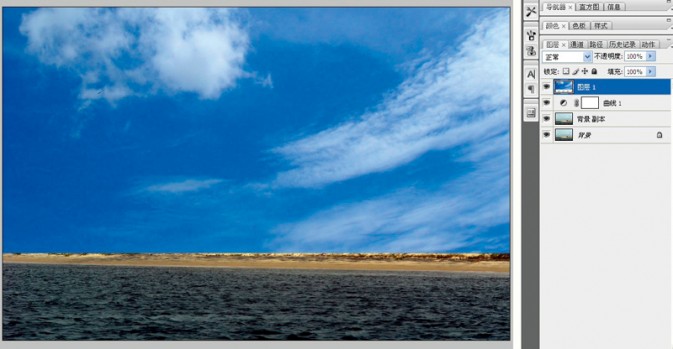
3.添加蒙版处理结合处
添加蒙版是最重要的一步,天空与地面的融合就是靠这一步来实现的。我们点击软件右下角的蒙版标志给天空图层添加一个蒙版;然后用渐变工具由上向下拖拽,
天空图层就渐渐融入了画面。注意在蒙版里拖拽时要保证前景色是黑色,才能拉出渐变消失效果。

4.调整整体画面感
在第三步中基本已经完成了天空和地面的融合,下面就是要对画面的整体效果进行修正,最终使画面看上去真实自然。天空的颜色太暗,画面很压抑,
新建曲线调节(如图所示);然后在蒙版里再次应用渐变工具,让整个片子的亮部更通透(此方法只适用于地平线比较平整的画面)。
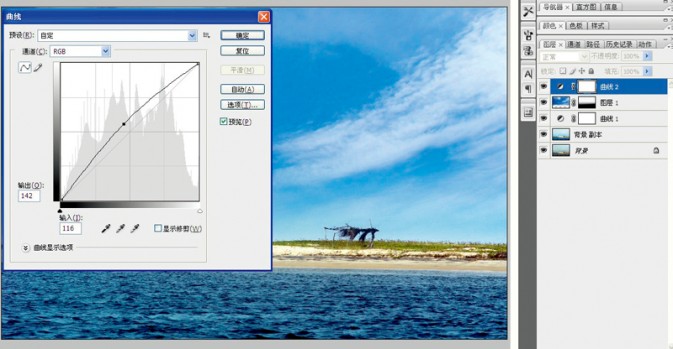
学习 · 提示
相关教程
关注大神微博加入>>
网友求助,请回答!







